Banyak dari kita bergantung pada Windows Search untuk mencari file dan memulai program, tetapi mencari teks dalam file terbatas untuk jenis file tertentu secara default. Berikut adalah bagaimana Anda dapat memperluas pencarian Anda untuk menyertakan file berbasis teks lainnya.
Kami telah menunjukkan Anda beberapa operator pencarian lanjutan menggunakan Windows Search sebelumnya dan bahkan cara mengubah file mana yang diindeks dan bagaimana untuk membangun kembali indeks pencarian Anda. Tapi bagaimana mencari teks dalam html, php, .js, dan teks berbasis web dan scripting file lainnya? Windows Search juga memungkinkan Anda untuk memasukkan ekstensi file lainnya dengan beberapa klik mudah.
Ini harusnya bekerja pada Windows 10, 8, 7, atau Vista dengan cara yang sama. Layar mungkin terlihat sedikit berbeda, tapi itu proses yang sama pada semua versi.
Mencari Teks dalam Sebuah File
Pertama, pergi ke control panel dan membuka opsi pengindeksan. Cara termudah untuk menemukannya adalah dengan hanya mencari "indexing" di kotak pencarian.
Sekarang klik pada advanced dan kemudian file types di jendela baru.
Cari ekstensi file yang isinya ingin dicari dan kemudian klik pada tombol radio index properties and file contents di bagian bawah jendela.
Kolom deskripsi filter harus otomatis berubah menjadi penyaring apa pun yang digunakan untuk membuka jenis file secara default.
Jika jenis file yang Anda cari tidak ada dalam daftar itu berarti Anda tidak memiliki program yg ditetapkan sebagai penangan default untuk filetype itu. Anda dapat menambahkan ekstensi ke dalam daftar dan secara default Windows Search akan menggunakan filter teks biasa untuk mencari isi file.
Jika Anda mencari teks di dalam salah satu jenis file baru sekarang harusnya muncul dalam hasil pencarian Anda, setelah indeks dilakukan dibangun kembali.
Jika Anda ingin selalu mencari di dalam isi file untuk folder tertentu, arahkan ke folder yang Anda inginkan isinya dicari dan klik organize the folder and search options.
Klik pada tab search dan kemudian klik tombol radio always search file names and contents.
Indeks akan perlu dibangun kembali lagi dan setelah itu dilakukan pencarian secara otomatis akan terlihat di isi file.



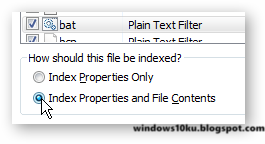




0 comments:
Post a Comment